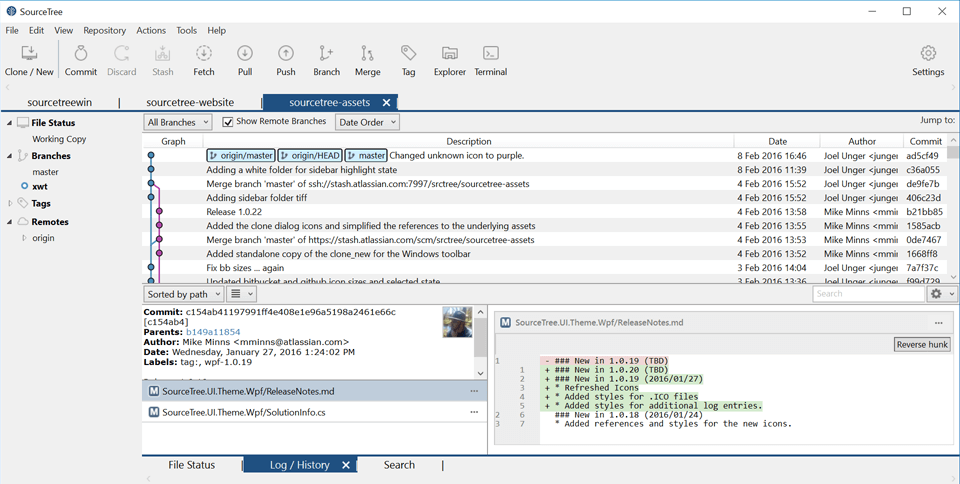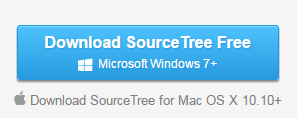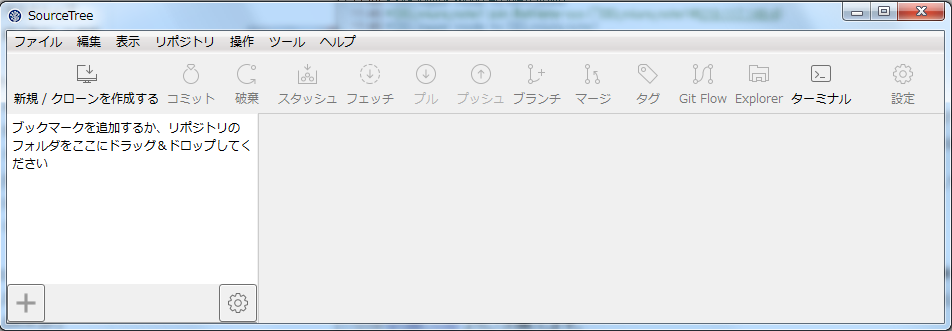今回はGitのクライアントソフトであるSourceTreeをインストールしてみます
公式サイト:https://www.sourcetreeapp.com/
- ダウンロードした実行ファイルを起動します
- 進めていくとインストール場所を聞かれます(今回はそのままインストールを行います)

- SourceTreeのインストールが完了し、SourceTreeを起動すると規約同意画面になりますので、同意して続行ボタンを選択します
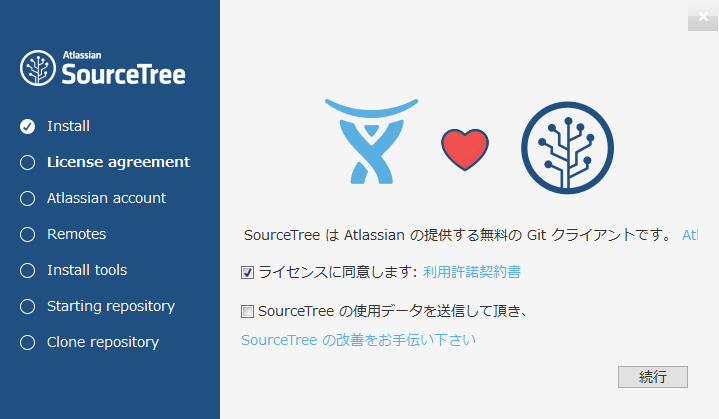
- Atlassianのアカウントを求められます。すでに持っている場合は「Use an existing account」を選択してください。なければ「Go to My Atlassian」を選択しアカウント作成を行ってください

- その他のツールとアカウントと紐づけるかどうかを聞かれます。ここでは必要ないのでスキップしています

- SSHキーを読み込むか確認されます。これも今は必要ないのでNoを選択します

- Git本体をインストールするか選択します。今回はダウンロードをする選択をしています

これでSourceTreeとGit本体のインストールが完了しました